windows sever 操作系统 第六讲 文件权限
Windows系统文件权限设置

Windows系统文件权限设置在Windows操作系统中,文件权限设置是非常重要的功能之一。
正确的文件权限设置可以帮助我们保护重要文件的安全性,防止未经授权的访问和修改。
本文将为您介绍Windows系统文件权限设置的相关知识和操作方法,帮助您更好地管理您的文件。
一、文件权限概述在Windows系统中,每个文件和文件夹都有其特定的权限属性,用以控制用户或用户组对其进行访问、修改和删除的权限。
文件权限通常包括读取、写入、执行等操作,而文件夹权限还包括创建、删除、重命名等操作。
通过设置文件权限,可以对文件和文件夹的访问进行精细化的控制。
二、文件权限类型Windows系统中的文件权限主要分为两种类型:基本权限和高级权限。
基本权限包括读取、写入、执行等基本操作,而高级权限则包括更加复杂的权限设置,如继承权限、特殊权限等。
通过设置这些权限,可以满足不同用户对文件和文件夹的访问需求。
三、文件权限设置方法1. 使用Windows资源管理器打开Windows资源管理器,找到想要设置权限的文件或文件夹,右键单击该文件或文件夹,选择“属性”菜单。
在“属性”对话框中,选择“安全”选项卡,点击“编辑”按钮,即可对文件权限进行设置。
在编辑权限的界面中,可以添加、删除和修改不同用户或用户组的权限,实现对文件的精细化权限控制。
2. 使用命令行工具除了使用图形界面的方式外,Windows系统还提供了命令行工具来进行文件权限设置。
通过使用命令行工具,可以对文件权限进行更加灵活和高效的设置。
例如,使用icacls命令可以实现对文件和文件夹权限的快速修改和查询。
四、注意事项1. 谨慎设置权限在设置文件权限时,一定要谨慎操作,避免对系统文件或重要文件设置错误的权限。
错误的权限设置可能导致系统或文件的不稳定甚至不可用。
2. 定期审查权限定期审查文件权限是非常重要的,特别是对于涉及重要数据和隐私信息的文件。
通过定期审查权限,可以及时发现并纠正不当的权限设置,提高系统和文件的安全性。
windowssever操作系统第六讲文件权限

windowssever操作系统第六讲文件权限操作系统是计算机系统中最重要的部分之一,它负责管理计算机的硬件资源和软件应用程序。
其中,Windows Server操作系统是由微软公司开发的一款专门用于服务器的操作系统,具有稳定性和安全性较高的特点。
本文将围绕Windows Server操作系统的文件权限展开讨论。
1. 文件权限的概念和作用在操作系统中,文件权限用于控制用户对文件或文件夹的访问权限。
文件权限的设置对于保护数据的机密性和完整性非常重要,可以防止未经授权的用户访问、修改或删除文件。
合理设置文件权限可以有效地保护系统和用户数据的安全。
2. 文件权限的分类Windows Server操作系统的文件权限主要分为三类:读取权限、写入权限和执行权限。
- 读取权限控制用户是否可以查看文件的内容;- 写入权限控制用户是否可以修改或删除文件;- 执行权限控制用户是否可以运行文件或程序。
3. 文件权限的层级结构Windows Server操作系统的文件权限采用了一种层级结构的设计,包括三个重要的角色:拥有者、组和其他用户。
每个角色都可以单独设置文件的权限,具体权限包括完全控制、修改、读取、执行和拒绝访问等。
不同的权限设置可以确保只有授权用户才能访问和操作文件。
4. 文件权限的设置方法在Windows Server操作系统中,设置文件权限可以通过以下几种方式实现:- 图形界面方式:通过文件夹属性对话框中的“安全”选项卡,可以对文件的权限进行详细设置。
用户可以选择角色并设置相应的权限。
- 命令行方式:使用命令行工具如icacls或cacls可以实现对文件权限的设置和修改。
这种方式适用于需要批量处理文件权限的情况。
5. 文件权限的最佳实践为了确保文件权限的安全和有效,以下是几个最佳实践:- 理解角色的权限需求:在设置文件权限之前,应该充分了解不同角色对文件的权限需求,以便给予恰当的权限。
- 原则上最小权限原则:除非必要,否则应该尽量给予用户最小权限,以降低系统和数据的风险。
操作系统中的文件访问权限与保护
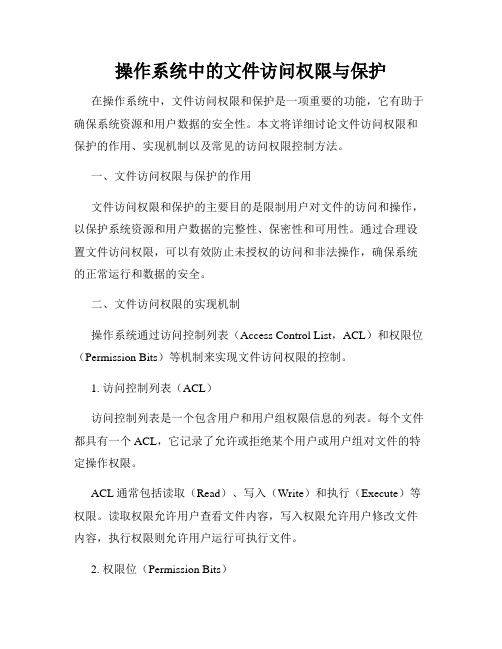
操作系统中的文件访问权限与保护在操作系统中,文件访问权限和保护是一项重要的功能,它有助于确保系统资源和用户数据的安全性。
本文将详细讨论文件访问权限和保护的作用、实现机制以及常见的访问权限控制方法。
一、文件访问权限与保护的作用文件访问权限和保护的主要目的是限制用户对文件的访问和操作,以保护系统资源和用户数据的完整性、保密性和可用性。
通过合理设置文件访问权限,可以有效防止未授权的访问和非法操作,确保系统的正常运行和数据的安全。
二、文件访问权限的实现机制操作系统通过访问控制列表(Access Control List,ACL)和权限位(Permission Bits)等机制来实现文件访问权限的控制。
1. 访问控制列表(ACL)访问控制列表是一个包含用户和用户组权限信息的列表。
每个文件都具有一个ACL,它记录了允许或拒绝某个用户或用户组对文件的特定操作权限。
ACL通常包括读取(Read)、写入(Write)和执行(Execute)等权限。
读取权限允许用户查看文件内容,写入权限允许用户修改文件内容,执行权限则允许用户运行可执行文件。
2. 权限位(Permission Bits)权限位是一组二进制位的组合,用于表示文件的访问权限。
典型的权限位包括读取权限、写入权限和执行权限,它们分别用一个字母来表示,分别是R、W和X。
权限位通常与文件所有者、所属组和其他用户三个身份进行关联,通过设定不同的权限位组合,可以控制不同身份用户对文件的访问权限。
三、常见的访问权限控制方法在操作系统中,常见的文件访问权限控制方法包括:1. 文件属性控制通过设置文件的属性来确定文件的访问权限。
操作系统可以为每个文件指定文件所有者、所属组以及其他用户三个身份,并分别设定不同的读取、写入和执行权限。
2. 访问控制列表(ACL)ACL是一种比文件属性控制更灵活的权限控制方法。
每个文件都有自己的ACL,ACL记录了允许或拒绝访问的用户和用户组。
第六章讲解学习

Password2、Password3 ...) 不能算作强密码。 包含书中表6-1所列的全部四组字符类型中三组或以上。
有的密码虽然可以满足大多数强密码的条件,但仍然较 弱。例如,Hello2U! 就是一个相对而言的弱密码,因为包 括一个完整、且顺序一致的单词。
密码策略的设置方法同样适用于域账户或本地用户账户。 这部分设置项目包括: 强制密码历史 密码最长使用期限 密码最短使用期限 密码长度最小值 密码必须符合复杂性要求 用可还原的加密来存储密码
本节详细内容参见书本的P192~P194页。
6.2.5系统密钥实用程序
用户账户的密码信息存储在工作站和成员服务器注册表 的安全账户管理器(SAM)数据库中。在域控制器上,密 码信息存储在目录服务中。通常情况下,密码破解软件大 都针对SAM数据库或目录服务来获取用户账户的密码。系 统密钥实用程序(Syskey)为对抗密码破解软件建立了另 一道防线。它使用强加密技术来保证存储在SAM数据库或 目录服务中的账户密码信息的安全。破解经过加密的账户 密码会变得更加困难,更为耗时。
不要随意使用账户锁定策略
如果决定采用账户锁定策略,应设置足够高的“账户锁定 阈值”策略设置,使合法用户不至于仅因敲错了密码而被 锁定。
如果合法用户在一台计算机上更改了密码,但没有同时更 改另一台计算机上的密码,这时合法用户将被锁定。 本节详细内容参见书本的P191~P192页。
6.2.4 域账户密码策略的设置
密码为抵御对企业的非法访问构筑了第一道防线。 Windows Server 2003家族拥有一项新增功能,可以在操作 系统启动时检查Administrator账户密码的复杂程度。如果 密码为空或者不满足复杂性要求,将显示Windows Installer 对话框,警告您Administrator账户不使用强密码可能存在 危险。如果继续使用空密码,您将无法通过网络访问该账 户。
WindowsServer操作系统维护与管理项目教程第三版课件第6章共享资源的管理

6.1.1 任务1:创建共享文件夹
3.利用“计算机管理”创建共享文件夹 操作步骤如下: (3)单击“下一步”按钮,打开如图6-8所示的对话框。输入共享名称 、共享描述,在共享描述中输入对该资源的描述性信息,以方便用户了解 其内容。 (4)单击“下一步”按钮,打开如图6—9所示的对话框,用户可以根据 自己的需要设置网络用户的访问权限;或者选择“自定义”来定义网络用 户的访问权限。
6.2 分布式文件系统(DFS)的管理
6.2.1 任务1:认识分布式文件系统(DFS)
3.分布式文件系统(DFS)的拓扑 拓扑是一种研究与大小、形状无关的线、面特性的方法。在计算机的网络环境 下,拓扑是指网络站点与通信链路(站点间的连接)的几何布置,定义了各站点之间的 物理位置与逻辑位置。 分布式文件系统拓扑结构由DFS根目录、一个或多个DFS共享文件夹(或每个 DFS所指的副本)组成。 DFS根目录所驻留的域服务器被称为宿主服务器。通过在域中的其他服务器上创 建 “根目录共享”,可以复制DFS根目录。这将确保在宿主服务器不可用时,共享文 件仍可使用。对于用户,DFS拓扑对所需网络资源提供统一和透明的访问。对于系 统管理员来说,DFS拓扑是单个DNS名称空间。使用基于域的DFS,将DFS根目录共 享的DNS名称解析到DFS根目录的宿主服务器中。 由于基于域的分布式文件系统的宿主服务器是域中的成员服务器,在默认情况下, 会将DFS拓扑自动发布到活动目录中,因此提供了跨越主服务器的DFS拓扑同步。从 另一面来看,这也对DFS根目录提供了容错,支持DFS共享文件夹的可选复制。 通过将DFS链接添加到DFS根目录,可以扩展DFS拓扑,但在DFS拓扑中分层结构 的层数唯一限制是对任何文件路径最多使用260个字符。新DFS链接可以引用共享 文件夹或子文件夹,或整个Windows Server 2016卷。如果用户有足够的权限,则可 以访问任何本地子文件夹,该子文件夹位于(或被添加到)DFS共享文件夹中。
windowssever操作系统第六讲文件权限

windowssever操作系统第六讲文件权限Windows Server 操作系统第六讲:文件权限在 Windows Server 操作系统中,文件权限是一项至关重要的安全特性。
它决定了谁可以访问、读取、修改和删除文件及文件夹,从而有效地保护了系统中的数据和资源。
首先,我们来理解一下什么是文件权限。
简单来说,文件权限就是对文件或文件夹的操作许可。
这就好比您家里的房门钥匙,只有拥有正确的钥匙(权限),才能进入房间(访问文件或文件夹)并进行相应的活动(如查看、修改、删除等)。
Windows Server 操作系统中的文件权限主要分为以下几种类型:读取、写入、读取和执行、修改和完全控制。
读取权限允许用户查看文件或文件夹的内容。
这就像是能够透过窗户看到房间里的摆设,但不能动手触摸或移动它们。
具有读取权限的用户可以打开文件并查看其中的信息,但不能对其进行修改、删除或创建新的文件。
写入权限则赋予了用户在文件或文件夹中创建、修改和删除文件的能力。
比如说,拥有写入权限的用户可以在一个文件夹中添加新的文件,或者修改已存在文件的内容。
读取和执行权限结合了读取和执行文件的能力。
这意味着用户不仅可以查看文件的内容,还可以运行可执行文件。
修改权限是读取和写入权限的综合,再加上修改文件属性的权限。
而完全控制权限则是最高级别的权限,拥有此权限的用户可以对文件或文件夹进行任何操作,包括更改权限设置。
接下来,我们看看如何设置文件权限。
在 Windows Server 中,可以通过多种方式来设置文件权限。
其中一种常见的方法是通过文件或文件夹的属性对话框。
右键单击要设置权限的文件或文件夹,选择“属性”,然后切换到“安全”选项卡。
在这里,您可以看到已经拥有权限的用户和组的列表。
要添加新的用户或组并为其设置权限,点击“编辑”按钮。
在弹出的对话框中,点击“添加”,然后输入要添加的用户或组的名称。
接着,在权限列表中为新添加的用户或组选择适当的权限。
如何设置电脑文件和文件夹的访问权限
如何设置电脑文件和文件夹的访问权限电脑文件和文件夹的访问权限是指控制用户对文件和文件夹进行读取、写入和执行等操作的权限。
正确设置文件和文件夹的访问权限可以确保数据的安全性和保密性。
本文将介绍如何设置电脑文件和文件夹的访问权限。
一、理解文件和文件夹访问权限的含义在操作系统中,文件和文件夹都具有不同的访问权限。
这些权限包括:1. 读取权限:允许用户查看和阅读文件内容。
2. 写入权限:允许用户对文件进行修改和编辑。
3. 执行权限:允许用户运行文件,如可执行程序或脚本。
二、设置文件和文件夹的访问权限Windows操作系统提供了简便的方法来设置文件和文件夹的访问权限。
以下是设置访问权限的步骤:1. 右击要设置权限的文件或文件夹,选择“属性”选项。
2. 在“属性”窗口中,点击“安全”选项卡。
3. 在“安全”选项卡中,可以看到列出的用户和组。
点击“编辑”按钮,即可进行权限设置。
4. 在“编辑权限”窗口中,可以选择具体的用户或组,然后勾选对应的权限选项,如“读取”、“写入”和“执行”等。
5. 当需要将权限应用到子文件夹和文件时,可以勾选“替换所有子对象的权限项”选项。
6. 设置完毕后,点击“确定”按钮保存设置。
三、分配适当的访问权限正确分配访问权限可以确保不同的用户在电脑上访问文件和文件夹时具有恰当的权限。
以下是一些建议:1. 阅读权限:将阅读权限分配给需要查看文件内容的用户,例如供应商或合作伙伴。
2. 写入权限:将写入权限分配给需要对文件进行编辑和修改的用户,例如部门经理或编辑人员。
3. 执行权限:将执行权限分配给需要运行特定程序或脚本的用户,例如开发人员或系统管理员。
四、限制访问权限有时,我们需要限制某些用户对文件和文件夹的访问权限,以保护敏感信息的安全。
以下是一些限制访问权限的方法:1. 拒绝访问:可以通过勾选“拒绝”权限来禁止特定用户或组对文件或文件夹的访问。
注意,在设置拒绝权限时需要慎重,以免影响系统正常运行。
Windows系统文件权限修复方法
Windows系统文件权限修复方法在使用Windows操作系统时,有时候会遇到由于文件权限设置不正确而导致的各种问题,例如无法访问文件、无法修改文件、无法删除文件等。
这些问题可能会给我们的工作和生活带来很大的困扰。
为了解决这些问题,我们需要了解并掌握Windows系统文件权限修复的方法。
一、使用管理员账户登录首先,我们需要确保以管理员账户登录操作系统。
管理员账户拥有对系统文件和设置的最高权限,因此在修复文件权限时十分重要。
在登录界面选择管理员账户,输入相应的密码即可登录。
二、使用Windows系统自带的工具修复文件权限Windows操作系统提供了一个名为"icacls"的工具,可以用于修复文件权限。
我们可以打开命令提示符窗口,输入以下命令来修复文件权限。
1. 打开命令提示符窗口:点击"开始"菜单,在搜索框中输入"cmd",然后点击"命令提示符"。
2. 输入修复命令:在命令提示符窗口中输入以下命令:icacls 文件路径 /reset /T /Q其中,文件路径是指需要修复权限的文件或文件夹的路径。
/reset参数表示重置文件权限,/T参数表示同时重置文件夹内的权限,/Q参数表示关闭修复过程中的确认提示。
3. 执行修复命令:按下回车键执行修复命令。
修复过程可能需要一些时间,取决于文件的数量和大小。
4. 查看修复结果:修复完成后,命令提示符窗口将显示修复的结果。
我们可以根据结果判断修复是否成功。
三、使用第三方工具修复文件权限除了Windows系统自带的工具,还有一些第三方工具可以用于修复文件权限。
这些工具通常提供更多的功能和选项,可以更灵活地处理文件权限问题。
以下介绍两款常用的第三方工具。
1. NTFS Permissions ToolNTFS Permissions Tool是一款功能强大的文件权限管理工具,可以帮助我们修复和管理文件权限。
如何设置Windows系统的文件共享和权限
如何设置Windows系统的文件共享和权限Windows操作系统为用户提供了文件共享和权限设置的功能,使用户可以方便地在局域网内共享文件和管理访问权限。
本文将介绍如何在Windows系统中进行文件共享和权限设置。
1. 打开文件资源管理器首先,打开文件资源管理器,可以通过单击任务栏上的文件夹图标或者使用快捷键Win + E来打开。
2. 创建共享文件夹在文件资源管理器中,选择一个你想要共享的文件夹。
右键单击该文件夹,选择“属性”。
在属性窗口中,切换到“共享”选项卡,然后点击“高级共享”。
3. 设置共享权限在高级共享窗口中,勾选“共享此文件夹”,并为共享文件夹命名。
点击“权限”按钮,可以对共享文件夹的权限进行详细设置。
4. 添加共享用户在权限窗口中,点击“添加”按钮,然后输入要添加的用户或用户组的名称。
点击“检索”按钮,系统将显示匹配的用户或用户组,选择需要的用户或用户组后点击“确定”。
5. 设置共享权限在权限窗口中,可以为被添加的用户或用户组设置共享权限。
通过选择权限列表中的复选框来授予读取、写入、修改或控制共享等不同权限。
6. 确认设置设置完共享权限后,点击“确定”按钮保存设置并关闭权限窗口。
继续点击“确定”按钮保存共享设置并关闭共享窗口。
此时,你已成功创建了一个共享文件夹并设置了共享权限。
7. 访问共享文件夹在局域网内的其他计算机上,打开文件资源管理器。
在地址栏中输入共享文件夹的路径,形如“\\计算机名称\共享文件夹名称”,然后按下回车键。
如果你不知道计算机名称,可以在Windows系统设置中查看。
8. 输入凭据如果你没有权限访问该共享文件夹,系统会提示你输入凭据。
根据共享文件夹所在计算机的设置,输入正确的用户名和密码后点击“确定”。
9. 访问共享文件夹在成功验证凭据后,你将能够访问共享文件夹,并执行相应的操作,如复制、粘贴、删除等。
10. 修改权限设置如果需要修改共享文件夹的权限设置,可以右键单击该文件夹,选择“属性”,然后依次点击“共享”和“权限”进行修改。
计算机操作系统的文件访问控制是什么请解释文件权限和访问控制列表的概念
计算机操作系统的文件访问控制是什么请解释文件权限和访问控制列表的概念计算机操作系统中的文件访问控制是一种重要的安全机制,它用于管理和控制文件的访问权限。
通过合理的设置文件权限和访问控制列表,操作系统可以确保只有授权的用户或进程能够访问特定的文件,从而保护数据的安全性和完整性。
1. 文件权限文件权限是指在操作系统中对文件进行访问和操作的权限设置。
常见的文件权限包括读、写和执行权限。
每个文件都有一个所属用户和所属组,文件权限可以分成三个层级:用户、组和其他。
用户权限是文件所有者对自己的文件的权限设置,组权限是指在同一个组内的用户对文件的权限设置,其他权限则是其他用户对文件的权限设置。
1.1 读权限(r):允许用户查看和读取文件内容。
1.2 写权限(w):允许用户修改和编辑文件内容。
1.3 执行权限(x):对于可执行文件,允许用户执行该文件。
这些权限可以通过字符表示或数字表示。
字符表示使用字母r、w和x,数字表示使用三位二进制数,每一位分别表示读、写和执行权限,0表示无权限,1表示有权限。
例如,rw-表示读写权限,rwx表示读写执行权限。
这些权限设置可以通过命令行或图形界面进行修改和管理。
2. 访问控制列表(Access Control List)访问控制列表(ACL)是一种操作系统中的文件访问控制机制,它是在文件权限的基础上提供更加灵活和精细的访问控制。
通常,文件系统的每个文件都有一个ACL,用于存储每个用户或群组对该文件的特定权限。
ACL由一系列访问控制项(ACE)组成,每个ACE包含了一个用户或群组及其对文件的权限设置。
ACE中的权限设置可以更加具体和个性化,可以设置特定用户或群组的读、写和执行权限,也可以设置只读或只写权限。
通过ACL,可以实现对每个文件的细粒度权限控制。
3. 文件访问控制的实现文件访问控制是通过操作系统内核来实现的。
在大多数操作系统中,内核会维护一个表示文件访问控制的数据结构,其中包含了文件权限和访问控制列表的信息。
- 1、下载文档前请自行甄别文档内容的完整性,平台不提供额外的编辑、内容补充、找答案等附加服务。
- 2、"仅部分预览"的文档,不可在线预览部分如存在完整性等问题,可反馈申请退款(可完整预览的文档不适用该条件!)。
- 3、如文档侵犯您的权益,请联系客服反馈,我们会尽快为您处理(人工客服工作时间:9:00-18:30)。
FAT、NTFS、CDFC、UDF
FAT:文件分配表文件系统 NTFS: CDFC:紧致磁盘文件系统 UDF:通用磁盘格式文件系统
Windows server 2003 网络管理实训教程
6.1.1 FAT文件系统
1. FAT(文件分配表)
File allocation table 为了兼容以前的版本设置
读取(Read):允许用户读取文件、查看文件的属性(只读、 隐藏、存档、系统)、查看文件的所有者和权限。 写入(Write): 允许用户改写文件、改变文件的属性、查看 文件的所有者和权限。 读取与执行(Read & Execute):允许用户运行应用程序; 执行读取权限操作。 修改(Modify):允许用户修改或删除文件;执行写入权限; 执行读取与执行权限。 完全控制(Full Control):允许用户修改文件NTFS权限并 获得文件所有权;允许用户执行修改权限。
Windows server 2003 网络管理实训教程
6.3.2 文件权限优先于文件夹权限
如果既对某文件设置了NTFS权限,又 对该文件所在的文件夹设置了NTFS权 限,文件的权限高于文件夹的权限。
Windows server 2003 网络管理实训教程
6.3.3 拒绝权限优先于其他权限
当用户对某资源拥有“拒绝权限”和其他权限时, 拒绝权限优先于其它权限。“拒绝优先”提供了 强大的手段来保证文件或文件夹被适当保护。
第6章 文件权限
上节回顾
用户和组的概念 用户账户的建立 用户配置文件
Windows server 2003 网络管理实训教程
企业需求
企业中的某个部门通过文件共享方式发布资 料。为了保障信息的安全性,企业对文件或 文件夹的安全性有不同的要求;不同用户或 部门成员对同一文件或文件夹有不同的权限 要求。
2.FAT的缺点: 以下问题无法解决:
环境:系统有两个用户A和B,对应两个文件夹fa和fb。 问题: 1、如何让fa只能让用户A读取而不能让用户B读取? 2、如何在用户B对fa有完全权限的情况下,fa文件夹下 的文件不会被用户B读取?
Windows server 2003 网络管理实训教程
Windows server 2003 网络管理实训教程
文件权限的特点:
权限的累积 文件权限优先于文件夹权限 拒绝权限优先于其他权限 权限的继承
Windows server 2003 网络管理实训教程
6.3.1 NTFS权限的累积
用户对某个文件的有效权限是您分配给这个用户 和该用户所属的所有组的NTFS权限的总和。
Windows server 2003 网络管理实训教程
6.3.4 NTFS权限的继承
默认情况下,分配给父文件夹的权限可 被子文件夹和包含在父文件夹里的其它 文件继承
Windows server 2003 网络管理实训教程
6.4.1设置文件夹的NTFS权限
文件夹名 ---》右键 ---》属性
Windows server 2003 网络管理实训教程
Windows server 2003 网络管理实训教程
6.2.2 NTFS文件夹权限类型
文件夹权限:
读取(Read):允许用户查看文件夹内的文件和子文件夹;查 看文件夹的属性、所有者和权限。 写入(Write): 允许用户在文件夹里创建新文件和子文件夹、 改变文件夹的属性、查看文件夹的所有者和权限。 列出文件夹内容(List Folder Contents): 允许用户查看文件 夹内的文件和子文件夹的内容。 读取与执行(Read & Execute):允许用户把文件夹移动到其 他文件夹中,即使用户没有其他文件夹的权限;执行读取权限; 执行列出文件夹内容操作。 修改(Modify):允许用户删除文件夹;并对文件夹有写入权 限和读取与执行权限。 完全控制(Full Control): 允许用户修改文件夹NTFS权限并获 得文件夹所有权、删除子文件夹和文件的NTFS权限;允许用户 执行其他所有权限。
文件与文件夹精确的安全权限分配; 磁盘配额功能; 动态磁盘管理: NTFS5.0支持动态卷,可以实时改变卷 的大小而不用重启或退出系统,也不用格式化; 数据EFS加密和压缩功能: 联结点
Windows server 2003 网络管理实训教程
6.2.1 NTFS文件权限类型
NTFS文件权限是应用在文件上的NTFS权限,用来控 制用户对文件的访问。
FAT无法解决的问题
3、如何A使用的磁盘空间不超过1000k? 4、如何在一定的磁盘空间下,尽量容纳更多的 文件? 5、有一个公共文件夹uf,如何实际上,让用户 A访问的是fa,用户B访问的fb?
Windows server 2003 网络管理实训教程
6.1.2 NTFS文件系统
FAT不能解决的几个问题,NTFS都可以 解决。 如何解决---本节课的任务。 NTFS特性:
本章主要内容:
文件系统 NTFS权限类型 NTFS权限规则 NTFS权限管理 文件复制和移动对NTFS权限的影响 文件的压缩和加密 共享文件夹
Windows server 2003 网络管理实训教程
6.1 文件系统
什么是文件系统?
文件系统指文件命名、存储和组织的总体结 构。 Windows server 2003 支持什么文件系统?
6.4.1设置文件夹的NTFS权限
Windows server 2003 网络管理实训教程
6.4.1设置文件夹的NTFS权限
文件名 ---》右键 ---》属性 ---》安全 ---》高级
Windows server 2003 网络管理实训教程
Windows server 2003 网络管理实训教程
本讲任务
在NTFS分区上,创建目录sharefiles,把共享资 料存放在该目录下。把该目录共享出去。
控制sharefiles目录的安全权限和共享权限,使
得网络上的不同用户对该目录有不同的访问权限。
Windows server 2003 网络管理实训教程
